Python 通过邮件控制实现远程控制电脑操作是一种便捷且隐蔽的交互方式,尤其适用于不希望用户时刻保持在线的情况。本文将详细介绍如何使用Python实现这一功能,包括所需的库和具体实现步骤。 我们要用到的Python库包括`smtplib`、`email`系列库(如`Parser`、`Header`、`MIMEText`、`MIMEMultipart`)、`poplib`、`pyautogui`以及`os`。这些库分别用于邮件的发送和接收、邮件内容解析、自动化图形界面操作以及系统操作。 在实现过程中,我们需要完成以下几个关键步骤: 1. **邮箱初始化**: 需要设置邮箱账号、授权码(不是普通的邮箱密码)以及POP3服务器。例如,对于QQ邮箱,POP3服务器为`pop.qq.com`,端口通常为995。使用`poplib`库连接服务器并进行用户验证。 ```python def email_init(): email = 'xxxxx@qq.com' password = 'xxxxx' pop3_server = 'pop.qq.com' server = poplib.POP3_SSL(pop3_server, 995) server.user(email) server.pass_(password) # ... ``` 2. **邮件读取**: 通过`server.list()`获取邮件列表,然后使用`server.retr(index)`读取指定索引的邮件内容。通常,我们关注的是最新的邮件,即索引为0的邮件。解析邮件内容并返回邮件对象和服务器连接。 ```python def get_last_email(server): resp, mails, octets = server.list() index = len(mails) - 1 resp, lines, octets = server.retr(index) msg_content = b'\r\n'.join(lines).decode('utf-8') msg = Parser().parsestr(msg_content) return msg, server ``` 3. **邮件内容解析**: 使用`Parser`解析邮件内容,并通过`print_info`函数递归地打印邮件的各个部分,包括发件人、收件人、主题等信息。如果邮件包含多个部分,例如文本和HTML,也可以处理。 ```python def print_info(msg, indent=0): # ... ``` 4. **命令执行**: 在邮件内容中,我们可以定义特定的指令来指示要执行的操作,例如查询IP地址、获取屏幕截图等。这些指令需要在解析邮件时识别并执行相应的函数。 ```python def execute_command(msg): # 从邮件内容中提取命令,例如“query ip”、“take screenshot” # 根据命令调用相应函数 if msg['Subject'] == 'query ip': print(get_ip_address()) elif msg['Subject'] == 'take screenshot': save_screenshot() # ... ``` 5. **自动化图形界面操作**: 对于需要交互的任务,如屏幕截图,可以使用`pyautogui`库。例如,`pyautogui.screenshot()`可以捕获屏幕快照,`pyautogui.save('screenshot.png')`可以保存为图片文件。 6. **定时检查邮件**: 为了实时响应新邮件,可以设置一个定时任务,每隔一段时间检查一次新邮件。这可以通过`time.sleep()`或第三方库如`schedule`来实现。 7. **邮件回复**: 在执行完命令后,还可以通过SMTP服务器发送回执邮件,告知用户操作已执行完毕。 8. **安全性与权限**: 考虑到安全性和权限问题,确保只接受信任来源的邮件,并对执行的命令进行限制,避免潜在的安全风险。 通过以上步骤,我们可以构建一个简单的邮件控制远程电脑操作的系统。不过,实际应用中可能还需要考虑异常处理、错误反馈、多用户支持等功能。此外,由于邮件系统的特性,这种方法可能不适合实时性要求高的场景,但作为低频率、非即时操作的远程控制方案,它提供了一种实用且相对隐秘的解决方案。
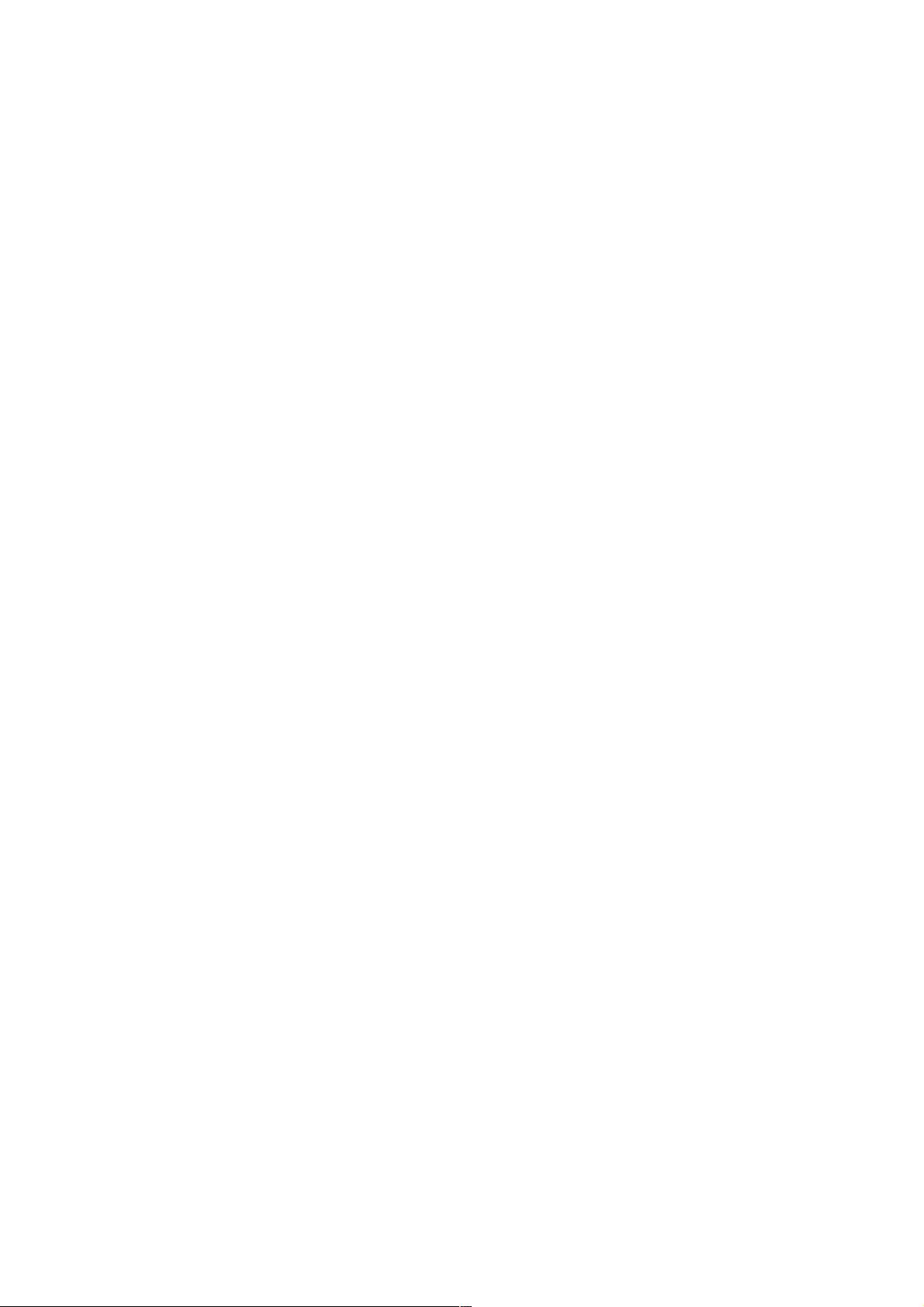

- 粉丝: 5
- 资源: 887
 我的内容管理
展开
我的内容管理
展开
 我的资源
快来上传第一个资源
我的资源
快来上传第一个资源
 我的收益 登录查看自己的收益
我的收益 登录查看自己的收益 我的积分
登录查看自己的积分
我的积分
登录查看自己的积分
 我的C币
登录后查看C币余额
我的C币
登录后查看C币余额
 我的收藏
我的收藏  我的下载
我的下载  下载帮助
下载帮助

 前往需求广场,查看用户热搜
前往需求广场,查看用户热搜最新资源


 信息提交成功
信息提交成功